Como calcular aumentos ou diminuições de porcentagem no Excel
Microsoft Office Microsoft Herói Sobressair / / March 19, 2020
Última atualização em

Se você estiver com dificuldades para calcular aumentos ou diminuições percentuais no Microsoft Excel, este guia o guiará pelo processo.
O Microsoft Excel é excelente para cálculos básicos e complicados, incluindo diferenças percentuais. Se você está tentando calcular aumentos ou diminuições percentuais no papel, o Excel pode fazer isso por você.
Se você se lembra da matemática da escola, o processo de cálculo de porcentagens no Excel é bastante semelhante. Veja como usar o Excel para calcular aumentos e diminuições percentuais. E realize outros cálculos de porcentagem, como porcentagens de um número.
Calculando aumentos percentuais no Excel
Os aumentos percentuais envolvem dois números. A abordagem matemática básica para calcular um aumento percentual é subtrair o segundo número do primeiro número. Usando a soma desta figura, divida a figura restante pelo número original.
Para dar um exemplo, o custo de uma fatura doméstica custa $100
Se seus números estiverem em células separadas, você poderá substituir números por referências de células em sua fórmula. Por exemplo, se o valor da fatura de setembro estiver na célula B4 e o valor da conta de outubro está no celular B5, sua alternativa Fórmula do Excel seria = SUM (B5-B4) / B4.
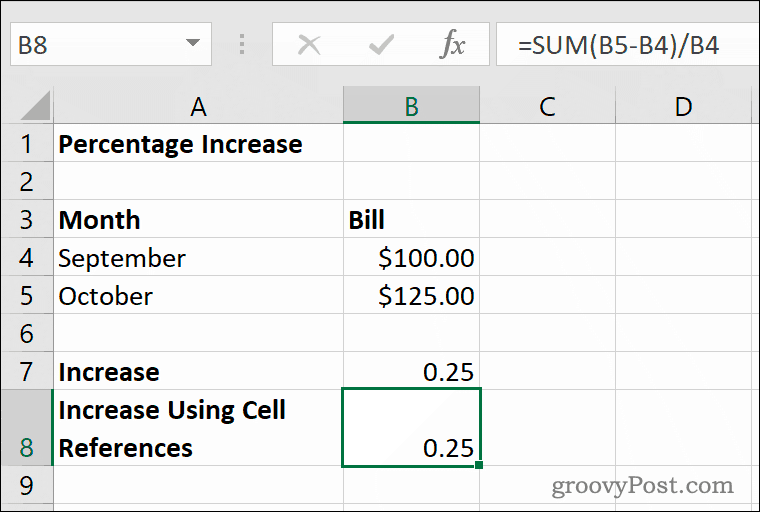
O aumento percentual entre setembro e outubro é de 25%, com esta figura mostrada como um número decimal (0.25) por padrão no Excel usando a fórmula acima.
Se você deseja exibir esse número como uma porcentagem no Excel, precisará substituir a formatação para o seu celular. Selecione seu celular e clique no ícone Estilo de porcentagem botão no Casa guia, sob o Número categoria.
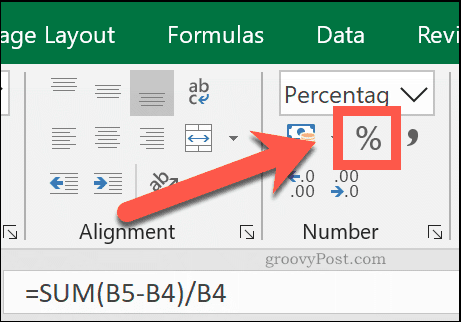
Você também pode clicar com o botão direito do mouse no seu celular, clicar em Formatar celulase selecione Percentagens de Categoria> Número menu para obter o mesmo efeito.
Calcular porcentagem diminui no Excel
Para calcular a redução percentual entre dois números, use um cálculo idêntico ao aumento percentual. Você subtrai o segundo número do primeiro e depois o divide pelo primeiro número. A única diferença é que o primeiro número será menor que o segundo número.
Continuando o exemplo acima, se uma fatura doméstica for $125 em outubro, mas volta a $100 em novembro, você usaria a fórmula = SUM (100-125) / 125.
Usando referências de célula, se o valor da fatura de outubro de $125 está na cela B4 e o valor da fatura de novembro de $100 está na cela B5, sua fórmula do Excel para uma redução percentual seria = SUM (B4-B5) / B5.
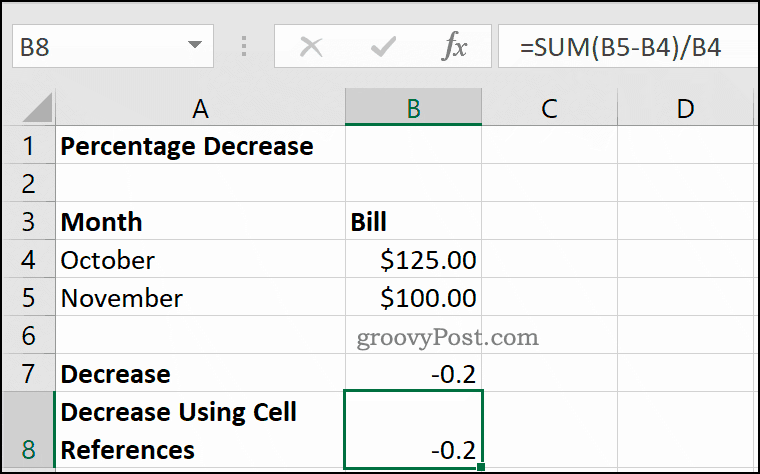
A diferença entre os números de outubro e novembro é 20%. O Excel exibe isso como um número decimal negativo (-0.2) nas células B7 e B8 acima.
Definir o tipo de número da célula como Percentagens usando o Página inicial> botão Estilos de Porcentagem mudará a figura decimal (-0.2) para uma porcentagem (-20%).
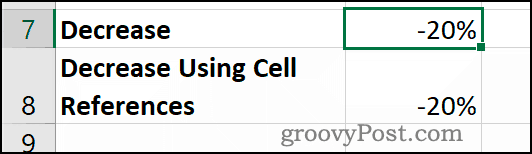
Cálculo de uma porcentagem como proporção
O Excel também pode ajudá-lo a calcular uma porcentagem como proporção. Essa é a diferença entre um número, como sua figura completa, e um número menor. Isso requer um cálculo matemático ainda mais simples do que uma alteração percentual.
Para dar um exemplo, se você tem uma dívida de $100, e você já pagou $50, a proporção da dívida que você pagou (e por coincidência ainda deve) é 50%. Para calcular isso, você simplesmente divida 50 por 100.
No Excel, a fórmula para calcular este exemplo seria =50/100. Usando referências de célula, em que $100 está na cela B3 e $50 está na cela B4, a fórmula necessária é = B4 / B3.
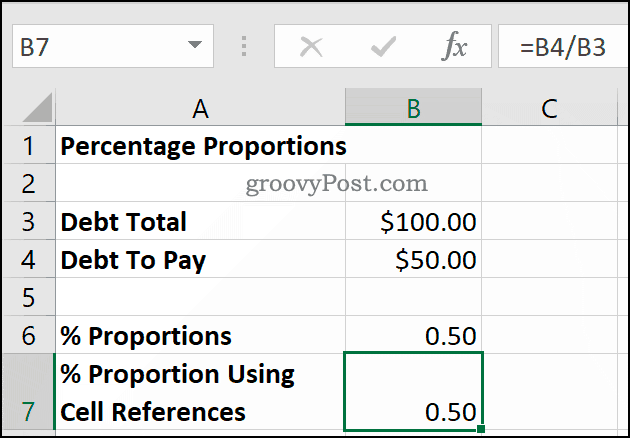
Isso usa apenas um operador de divisão básica para fornecer o resultado como um número decimal (0.5).
Convertendo esse tipo de número de célula em Percentagens Clicando Página inicial> botão Estilo de Porcentagem mostrará a porcentagem correta de 50%.
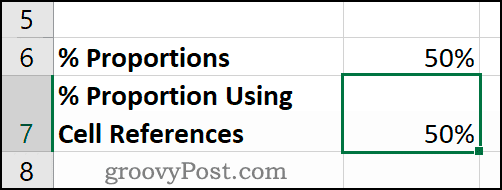
Como calcular porcentagens de um número
Calcular a porcentagem de um número é algo que você encontrará no dia-a-dia. Um bom exemplo seria um item à venda, onde um desconto de 20% está sendo aplicado ao preço original de $200. Um funcionário da loja precisaria saber o que eram 20% de US $ 200. Eles poderiam subtrair esse número do preço original para fornecer o preço com desconto.
Isso requer outro cálculo matemático simples no Excel. Somente o operador de multiplicação (*) e sinal de porcentagem (%) são usados aqui. Para calcular o que 20% do original $200 preço é, você pode usar =20%*200 ou =0.2*200 para fazer o cálculo no Excel.
Para usar referências de célula, em que 20% está na cela B4 e o preço original de $200 está na cela B5, você poderia usar a fórmula = B4 * B5 em vez de.
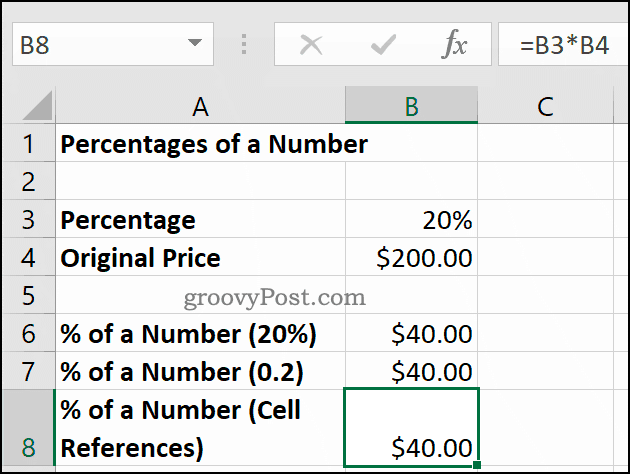
O resultado é o mesmo, se você usa 20%, 0.2, ou separe as referências de célula em sua fórmula. 20% de R $ 200 é igual a $40, como mostrado nas células B6 a B8 acima.
Usando o Excel para cálculos complexos
Como mostra este guia, o Excel é ótimo para cálculos simples, mas também lida com cálculos mais complexos. Cálculos usando funções como a Função VLOOKUP são facilitadas graças à ferramenta de busca de funções incorporada.
Se você é novo no Excel, aproveite algumas Dicas do Excel que todo usuário deve saber para melhorar ainda mais sua produtividade.


